iPod touchのパスコードを忘れて、無効なメッセージでロックダウンしましたか?いくつかの方法を使用して、無効なiPodtouchのロックを解除できます。
知っていること:
iCloudアカウントのために行うのと同じように、パスコードを忘れるときに無効なiPodtouchのロックを解除するのは簡単だと思います。残念ながら、そうではありません。
ありがたいことに、無効なiPodtouchを修正するためのオプションは異なります。 iPod Touch Disabled ConnectにiTunesに接続することについて知っておくべきことは次のとおりです。
iTunesでiPod Touchのロックを解除する方法
iPod Touchが無効になっている場合、最初にすべきことは、10.15以下の10.15以下のMACでiTunesまたはFinderに同期したかどうかを確認することです。以前にこれを行った場合、デバイスのロックを解除するのは非常に簡単です。
1.利用可能な場合は、iTunesを最新バージョンに更新します。
2. iPod Touchをコンピューターに接続し、iTunesまたはFinderを起動します。
3.左上隅にiPod touchアイコンが表示されたら、クリックします。 Finderアプリの場所から選択できます。
4。クリックします 今すぐバックアップします。これにより、iPod Touchにすべてのデータのコピーを作成し、iPod Touchがリセットされてロック解除された後から復元できます。
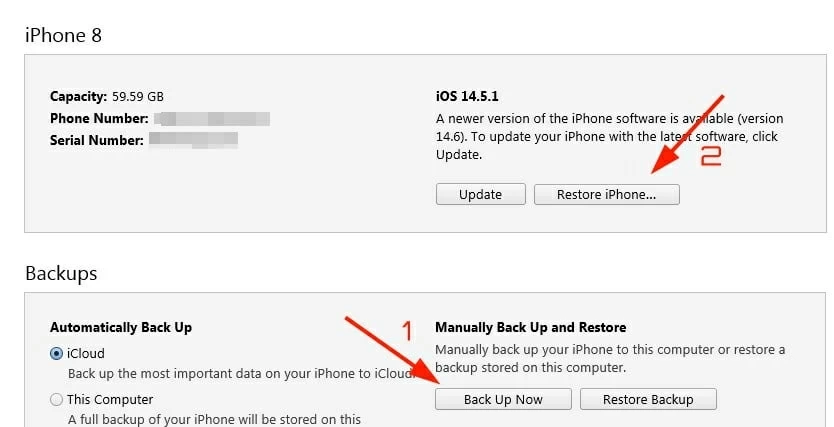
5。クリックします iPodを復元します。 iTunesはデバイスを完全に消去し、工場出荷時の設定にリセットします。プロセスが終了したら、初めて行ったように、最初のセットアッププロセスを使用します。 iPod Touchでデータをどのように処理するかを尋ねるときは、「MacまたはPCからの復元」を選択してください。
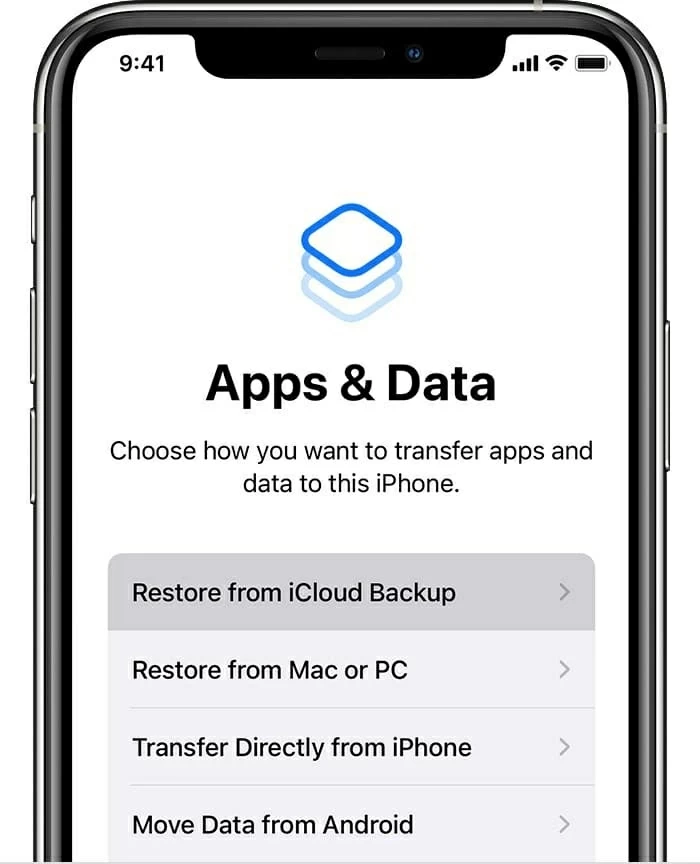
IPod Touchを以前にコンピューターと同期したことがない場合、または正しいコードを入力してもパスコードを頻繁に求められている場合は、代わりに回復モードから無効なiPod Touchを復元する必要がある場合があります。
リカバリモードからiPod Touchのロックを解除する方法
iPod Touchは無効ですが、iTunesに接続しませんか?心配ない。 iTunesアプリケーションが回復モード(またはより高度なDFUモード)にない場合、無効なiPod Touchを認識することは不可能です。このモードに入ると、無効なiPod Touchをデフォルト設定にリセットしてデバイスのロックを解除するオプションがあります。
注記:
- iTunesのiPod Touchのデータを復元する前にバックアップすることはできません。
これが方法です。
1.コンピューターでiTunesまたはFinderを開きますが、iPod Touchを接続しないでください。
2。スライダーから電源が表示されるまで、上部ボタンを押し続けます。スライダーを右にスワイプして、iPod Touchをオフにします。次に、USBケーブルを使用して、iPod Touchをコンピューターに接続しながら、ボリュームダウンボタン(7世代)またはホームボタン(6世代以前)を押します。コンピューターまたはiTunesアイコンを指しているケーブルが表示された後にのみ、ボタンを放します。つまり、回復モードになっています。
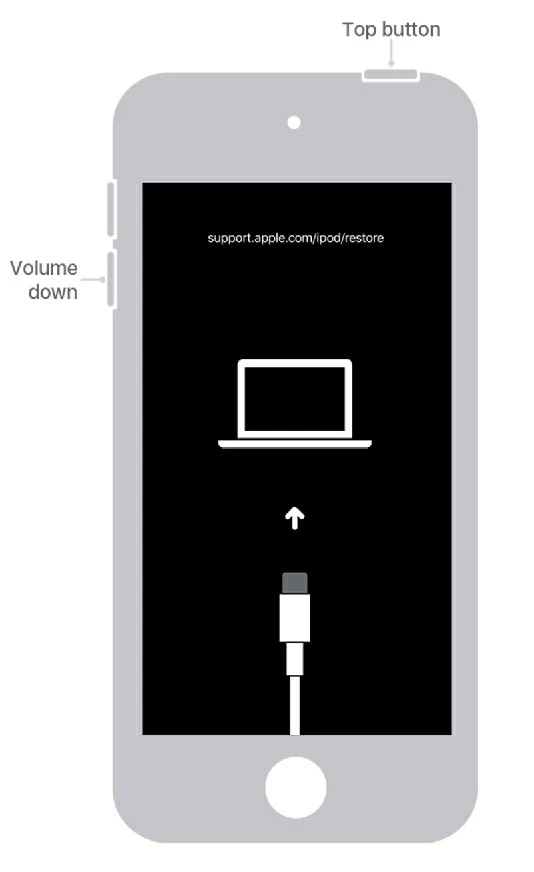
3。コンピューターで、iTunesまたはFinderからデバイスを見つけます。これで、[ポップアップ]ダイアログボックスを取得する必要があります。この[接続]iPodを復元または更新するかどうかを選択できます。クリック 復元する。
iPod Touchの復元プロセスが完了するのを待ちます。復元プロセス中に予期せずに回復モードを終了することに遭遇した場合、上記の手順を繰り返して再試行します。
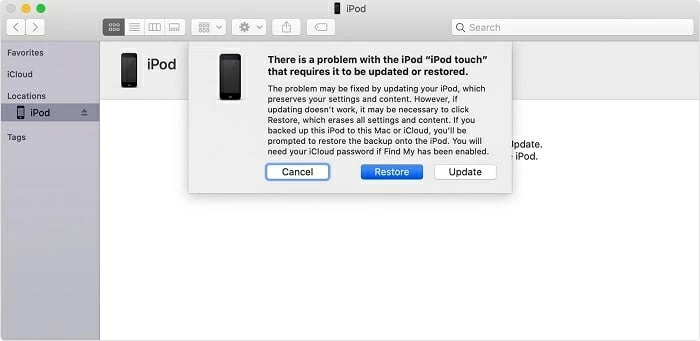
5. iPod Touchを新規として設定するか、既存のバックアップからデータを置き換えます。
また、「iPhone Is Disabled Isabled Itunes」の問題の修正に関する同様のウォークスルーもあります。
サードパーティのツールで無効なiPodのロックを解除する方法
iTunesがコンピューターにインストールされていない場合、またはiTunesがデバイスに接続しようとするとiPod Touchが認識されない場合でも、無効なiPod Touchを工場出荷時の設定にリセットし、PassCodeなしで再度入力できます。
iPhone Unlockerを使用すると、iPod Touchのロックを解除できます。このタッチでは、迅速かつ簡単に無効になっています。名前をだましてはいけません。これは、iPhone、iPod Touch、iPadのモデルの画面パスコードをリセットするためにインストールする価値がある軽量でユニバーサルデスクトップツールです。
要求するスキルはありません。認識を成功させるためにデバイスをリカバリモードに入れ、データ消去のリスクを確認し、離れます。
障害のあるiPodtouchのロックを解除するために必要な手順を次に示します。
1.デバイスをコンピューターに接続し、iPhoneロッケージアプリケーションを起動します。メイン画面では、タスクに最適なツールを選択できます。画面パスコードを削除するため、[PassCode]を選択します。
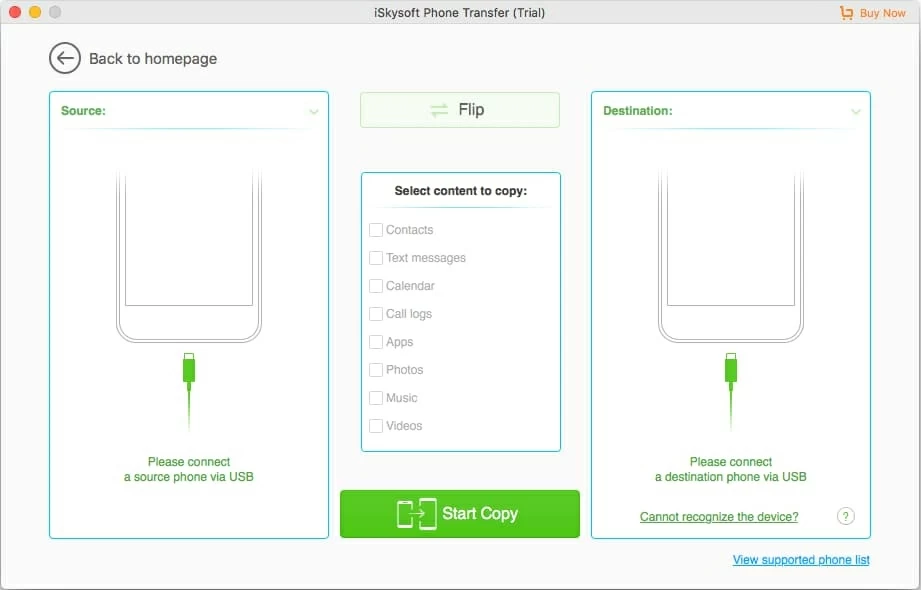
必要に応じて、[接続]をクリックして、デバイスを回復モードにします。
2.アプリケーションは基本情報を表示します。いずれかの情報がiPod Touchの技術仕様を満たしていない場合は、その分野で手動で変更できます。

3.[開始]ボタンをクリックして、iPod Touch用の最新ソフトウェアのダウンロードを開始します。

4.ソフトウェアをダウンロードすると、無効なiPod Touchをリセットする時が来ました。画面上の[ロック解除]ボタンをクリックすると、「確認解除」メッセージが表示されます。
警告情報を慎重に表示してから、「0000」を入力して確認します。
最後に、[解除]ボタンをクリックして、リセットプロセスを初期化します。

アプリケーションがデータと設定を消去するステータスを示す進行状況ウィンドウが表示されている間、待ちます。
iPod Touchを工場出荷時の設定に復元した後、デバイス画面が再起動し、初めて電源を入れると同様のハロー画面が表示されます。これで、ウィザードをフォローしてiPodをセットアップできます。チェックアウト:iPadが再起動ループに詰まっている場合に修正する方法
iCloudを使用して無効なiPod Touchを復元する方法
一部の人がコンピューターにアクセスしたり、別のiPhoneを手元に持っていない可能性があるという事実を考慮すると、この方法は準備ができています。
注意すべきことの1つは、アプリの設定でiCloudメニューで私のオプションが有効になっていることを見つけることができ、iPod Touchは現在ワイヤレスネットワークに接続されています。
両方とも、iCloudを使用してiPodtouchを拭くことが不可欠です。そうでない場合は、この記事で他の方法を試す必要があります。
1。訪問してください https://www.icloud.com/find/ コンピューターまたは任意のデバイスのWebブラウザから。別のiPhone(またはiPad)で私のアプリを見つけることもできます。
2。無効なiPod Touchで使用したApple IDとパスワードでサインインします。
3.ページの上部中心にある「すべてのデバイス」メニューをクリックし、iPodを見つけて、選択します。私のアプリを見つけている場合は、デバイスのリストからiPodをタップするだけです。
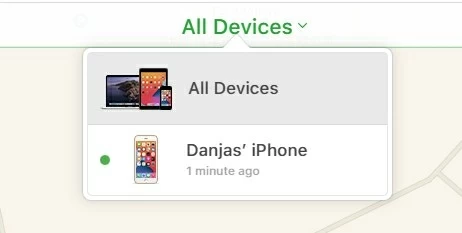
4。開く次のページで、[iPodの消去]をクリックします。尋ねられた場合、あなたの選択を確認してください。これで、iPod Touchに連絡して、完全な方法で拭き始めます。
More reading: iPhoneのトリミングしたボイスメモをバックアップ有無にかかわらず復元する方法
ヒント:私のアプリを見つける際に、代わりに「このデバイスを消去する」をタップする必要があります。
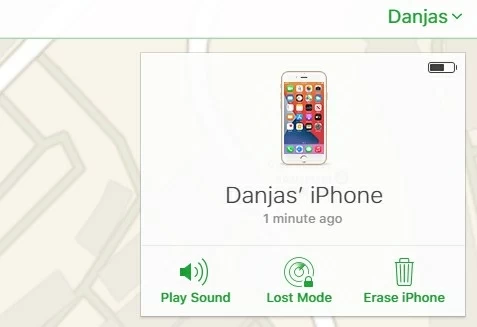
5.リセットが終了したら、ゼロからデバイスをセットアップするか、過去に作成したバックアップからデータを取り戻すことができます。
それでおしまい!
関連記事
iPhoneが利用できない場合はどうすればよいですか
工場出荷時のiPhone 13をリセットする方法
iPhone 14で削除されたテキストメッセージを回復する方法




